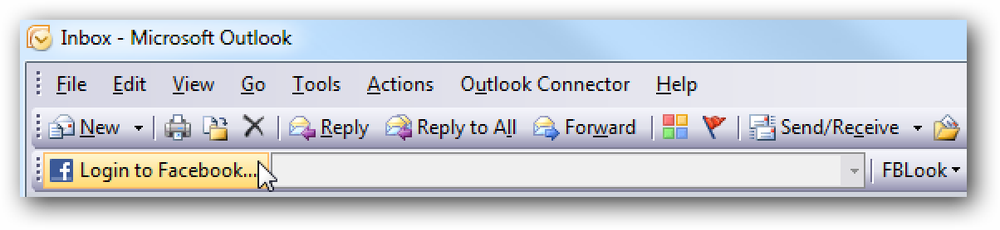귀찮은 웹 서비스를 사용하여 올바른 프로그램 찾기대화 상자 건너 뛰기
Windows를 오래 사용했다면 확장 기능을 알 수없는 파일을 열려고 시도했을 가능성이 큽니다. 파일을 열 수있는 프로그램 목록을 얻는 대신 웹 서비스를 사용하여 프로그램을 찾도록하는 짜증나는 대화 상자가 나타납니다. 그럼 우리는 이것을 어떻게 바꿀까요??
레지스트리 해킹을 사용하여 Windows에서이 대화 상자를 건너 뛰도록하고, 두 번째 옵션을 선택한 것처럼 파일을 여는 데 사용할 응용 프로그램 목록을 제공 할 수 있습니다.
알 수없는 확장명을 가진 파일을 두 번 클릭하면 Windows가이 자극적 인 대화 상자를 표시합니다.

"설치된 프로그램 목록에서 프로그램을 선택하십시오"를 선택한 경우에는 다음과 같이 훨씬 유용한 대화 상자가 나타납니다.

레지스트리 해킹은 첫 번째 대화 상자 대신 두 번째로 열기 대화 상자를 표시합니다..
수동 레지스트리 해킹
시작 메뉴 검색 또는 실행 상자를 통해 regedit.exe를 열고 다음 키를 찾습니다 (존재하지 않는 경우 키 생성).
HKEY_LOCAL_MACHINE \ SOFTWARE \ Microsoft \ Windows \ CurrentVersion \ Policies \ Explorer

다음 값을 사용하여 오른쪽에 새 32 비트 DWORD 값을 만듭니다.
- 이름 : NoInternetOpenWith
- 값 : 1
변경 사항은 즉각적이므로 아무 것도 다시 시작할 필요가 없습니다. 기본값으로 다시 설정하려면 값을 0으로 설정하거나 키를 삭제하십시오..
Vista 또는 XP 용 다운로드 가능한 레지스트리 해킹
레지스트리 해킹을 적용하려면 DisableInternetOpenWith.reg 파일을 두 번 클릭하고 정보를 레지스트리에 입력하십시오..
Windows XP / Vista 용 레지스트리 해킹 인 DownloadInternetOpenWith